iPhone blijft hangen en wil niet uit? Met één klik repareer je het veilig thuis zonder verlies van gegevens.
iOS 26 is de nieuwste versie van het systeem en veel gebruikers hopen eerst de functies ervan te kunnen ervaren, maar we vonden het bovenstaande bericht op het online forum, er zijn nog andere mensen die het dilemma zijn tegengekomen dat iPhone uitzetten lukt niet na de update.
Om deze reden zullen we de redenen uitleggen waarom de iPhone gaat niet uit en de oplossingen, zodat u het probleem snel kunt oplossen en kunt genieten van alle nieuwe apparaatfuncties met een gerust hart!
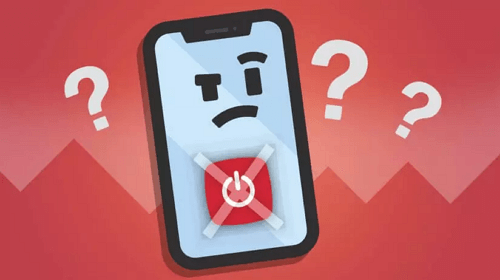
Waarom lukt het niet om je iPhone uit te zetten?
Meestal kunt u het apparaat uitschakelen via de 'Aan/uit'-knop. Dus wat is de oorzaak van het probleem 'Ik kan mijn iPhone niet uitschakelen'? Hieronder volgen enkele veelvoorkomende scenario's:
- Er is een programma - of softwareconflict, waardoor de iPhone vastloopt en alle knoppen niet meer reageren.
- Er zit een bug in het iOS-systeem, waardoor de opdracht niet normaal wordt uitgevoerd.
- Hardware zoals de 'aan/uit'-knop of het scherm is beschadigd.
iPhone geforceerd uitzetten lukt niet – wat nu?
Als u de bovenstaande bewerkingen heeft geprobeerd, maar nog steeds met het probleem wordt geconfronteerd dat u uw iPhone niet kunt uitschakelen, zijn er waarschijnlijk andere, ernstiger problemen. We hebben 4 plannen opgelost en de volgende vergelijkingstabel weergegeven, schiet op en lees hem.
| iOS-reparatietool | Schakel de iPhone uit zonder knop | Laat de batterij leeglopen | Herstel iPhone met iTunes | |
|---|---|---|---|---|
Aanbevelen |
||||
| Slaagkans | 98% | 20% | 50% | 80% |
| Stappen | Eenvoudig | Eenvoudig | Eenvoudig | Complex |
| Data verlies | Nee | Nee | Mogelijk | Ja |
| Toepasselijke situatie | Elke situatie lost iOS-fouten effectief en snel op | De situatie dat de "Power" -knop alleen beschadigd is | Elke situatie, maar mogelijk mislukt het inschakelen of vernietigt de batterij | Elke situatie, maar het zal gegevensverlies veroorzaken |
1 Met een professionele tool
Wanneer u met het probleem wordt geconfronteerd dat de iPhone niet geforceerd kan worden uitgeschakeld, maar niet weet hoe u dit moet oplossen, raden wij u de reparatietool iMyFone Fixppo om iOS-systeemgerelateerde problemen snel op te lossen.

Fixppo functies:
- Geschikt voor professionele reparatie van iPhone die niet kan worden uitgeschakeld (iOS 7.0 - 26).
- Fix iPhone veilig zonder gegevensverlies in standaardmodus.
- Eenvoudige interface, probleem van thuis niet uitschakelbare iPhone snel opgelost.
- Crashes of geforceerd afsluiten ongeldig? Oplossen in 3 stappen.
- Repareert 150+ andere iOS-problemen, zoals niet reagerend scherm, iOS niet updaten, iPhone niet geactiveerd, enz.
[Stappen]Repareren dat kan iPhone niet meer uitzetten:
Stap 1. Download en installeer iMyFone Fixppo op uw computer. Kies op de startpagina de 'Standaardmodus' en sluit uw iPhone aan.

Stap 2. Als uw iPhone niet wordt herkend, helpt Fixppo u om het apparaat in herstelmodus of DFU-modus te zetten. Volg de instructies op het scherm.
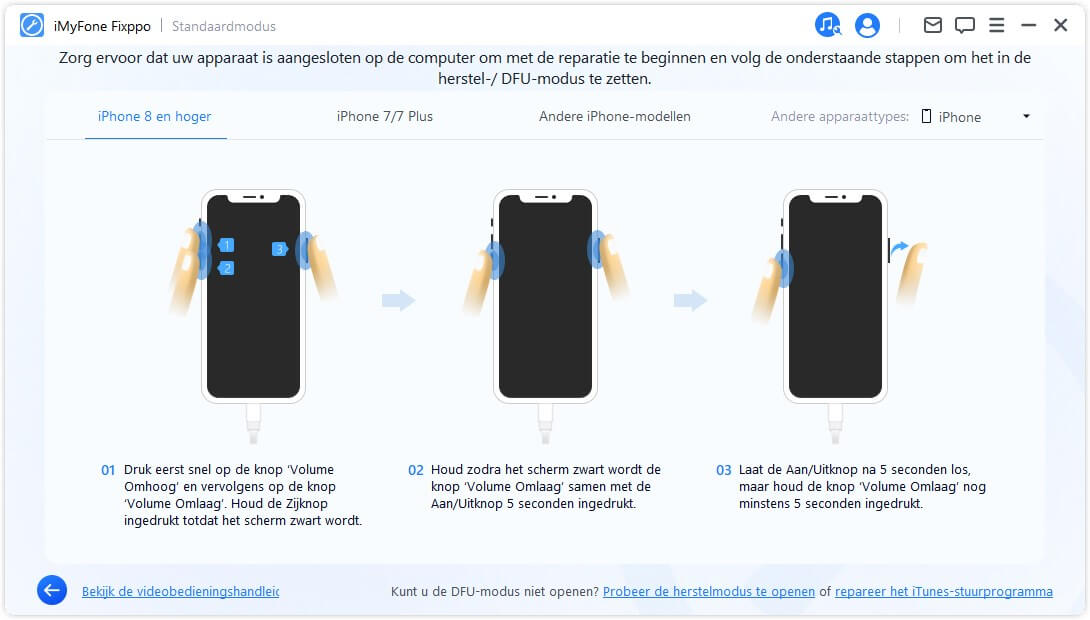
Stap 3. Download de juiste firmware om uw iPhone te repareren. Fixppo detecteert automatisch uw apparaatmodel en toont beschikbare firmwareversies. Kies de gewenste versie en klik op 'Downloaden'.

Stap 4. Klik op 'Start standaardreparatie' om het probleem van een iPhone die niet uitschakelt op te lossen. Binnen enkele minuten is uw iPhone weer normaal functionerend.
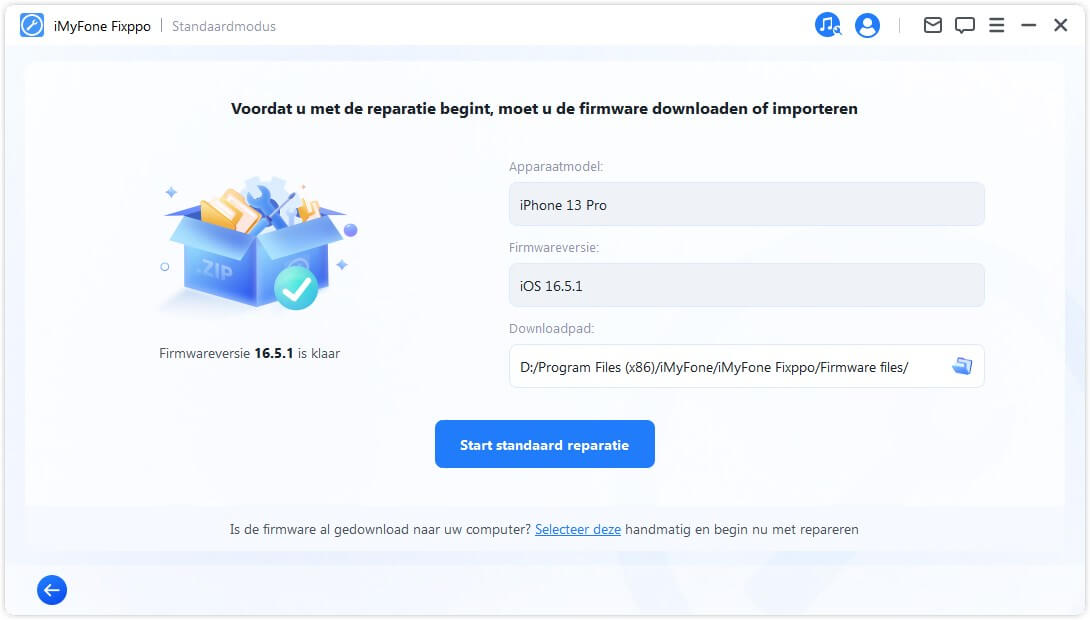
2 Schakel de iPhone uit zonder op de knop te drukken
Als de 'Aan/uit'-knop beschadigd is of niet goed werkt en Apple kan deze niet uitschakelen, kunt u dit doen via de 'Instellingen' van de telefoon. Deze methode kan de afsluitschuifregelaar oproepen zonder op een knop te klikken.
Voor het probleem dat de iPhone gaat niet meer uit en elke klik niet kan reageren, moet u andere oplossingen in deze handleiding kiezen.
Stap 1. Ga naar telefooninstellingen > Algemeen en scroll vervolgens naar beneden totdat je de optie Uitschakelen ziet.
Stap 2. Nadat u hebt geklikt, ziet u een schuifbalk om de interface uit te schakelen. Sleep gewoon om deze uit te schakelen.
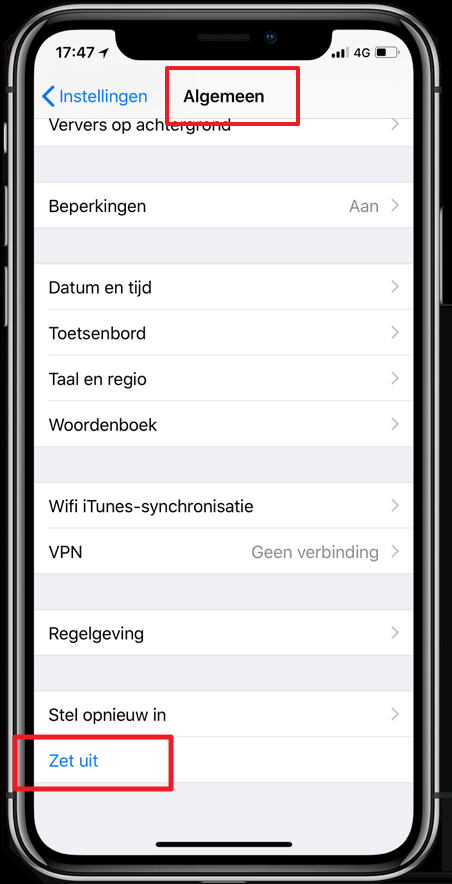
3 Laat de batterij leeglopen en schakel de telefoon uit
De volgende methode is heel gebruikelijk en zeer gemakkelijk te begrijpen. Als uw iPhone niet kan worden uitgeschakeld of niet geforceerd opnieuw kan worden opgestart, is de batterij mogelijk leeg en wordt de telefoon automatisch uitgeschakeld.
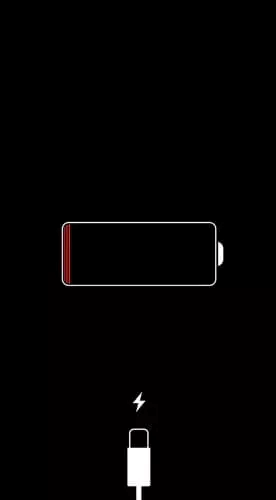
Houd er rekening mee dat zelfs als u de batterij volledig oplaadt, er problemen kunnen optreden als de iPhone niet wordt ingeschakeld. U moet dus nadenken voordat u besluit of u deze oplossing wilt gebruiken.
4 iPhone herstellen met iTunes
Veel Apple-gebruikers zijn zeer bekend met het iTunes-programma omdat het een back-up en hersteltool is voor iOS-apparaten. Als u merkt dat de iPhone kan niet uitgezet worden het systeem is bijgewerkt, kunt u iTunes gebruiken om de iPhone te herstellen.
Kijk eens
Door deze handeling worden alle instellingen en gegevens gewist. Maak daarom eerst een back-up van belangrijke gegevens. Als u onverhoopt een vastgelopen bestandssituatie tegenkomt en niet op tijd een back-up kunt maken, verliest u gegevens tijdens het herstelproces.Stap 1. Open het iTunes-programma op uw computer en sluit uw iPhone aan op uw computer.
Stap 2. Klik op het iPhone-apparaatpictogram en klik op de kolom 'Samenvatting' aan de linkerkant. Druk vervolgens op de knop 'iPhone herstellen'.
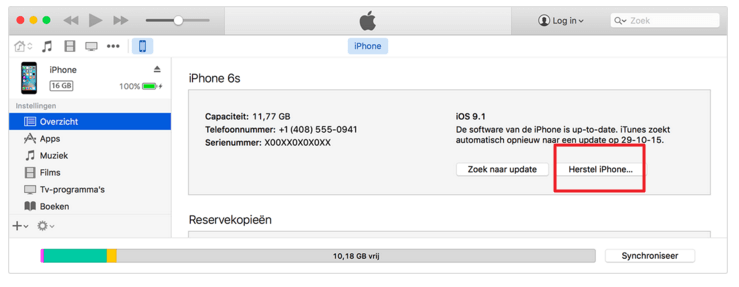
Stap 3. Bevestig dat u de iPhone naar de fabrieksinstellingen wilt herstellen, klik nogmaals op 'Herstellen' en wacht tot de voortgangsbalk klaar is met lopen om de iPhone opnieuw op te starten.
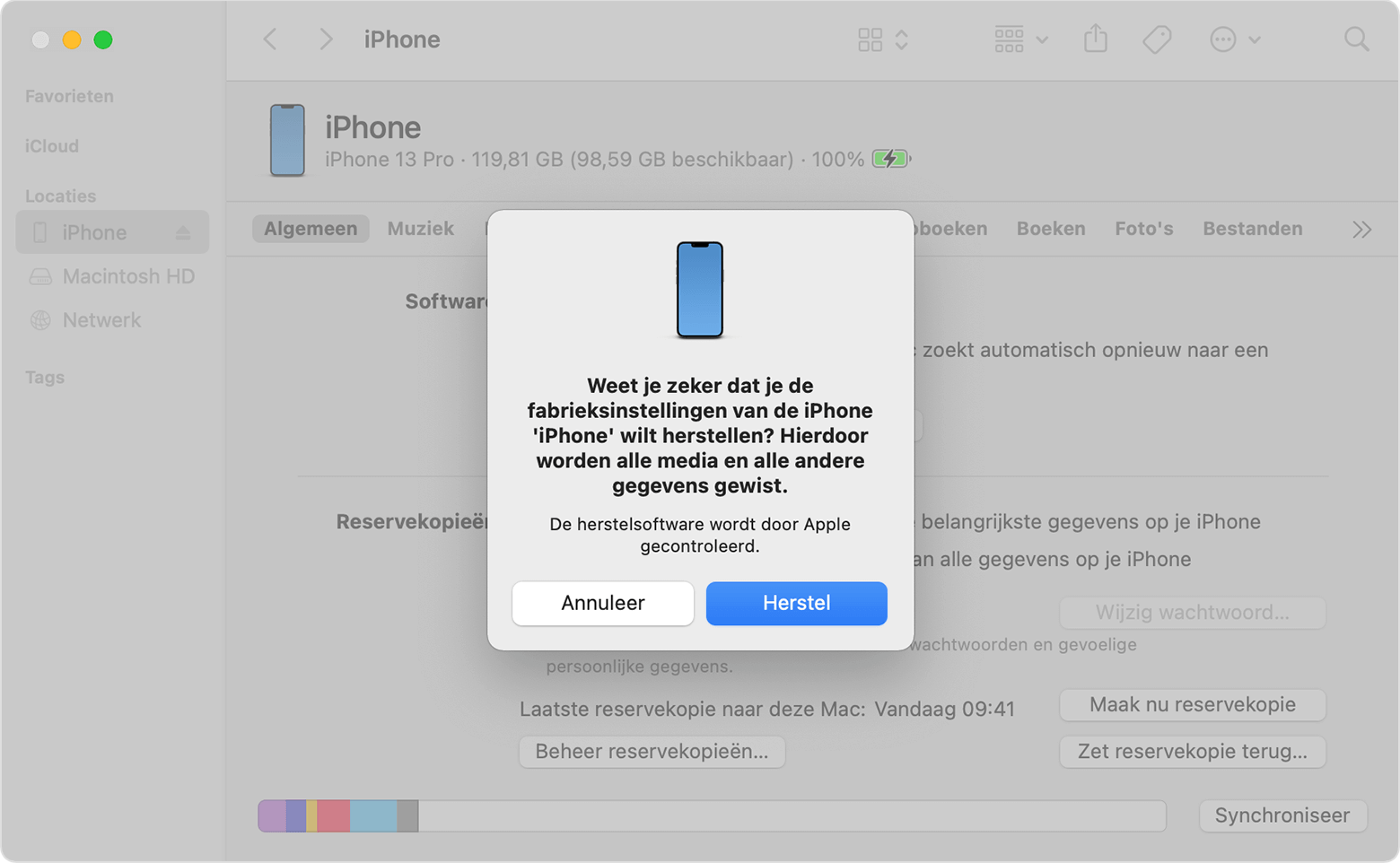
5 iPhone opnieuw opstarten
Naast de gebruikelijke afsluitmethoden kunt u nog steeds een herstart forceren.
Houd er rekening mee dat als u actieve programma's en mobiele-telefoongegevens niet hebt opgeslagen, een gedwongen afsluiting enig gegevensverlies kan veroorzaken. Wanneer u echter last heeft van het probleem dat u de iPhone niet kunt uitschakelen, kunt u nog steeds de onderstaande instructies volgen.
De stappen om het opnieuw opstarten van verschillende iPhone-modellen te forceren zijn als volgt:
- iPhone 6 of hoger: Houd de Home- en Power-knop tegelijkertijd ingedrukt totdat het Apple-logo op de telefoon verschijnt.
- iPhone 7/7 Plus: houd de knop 'Volume omlaag' en de 'Aan/uit'-knop tegelijkertijd ingedrukt totdat het Apple-logo op de telefoon verschijnt.
- iPhone 16-serie: druk snel op de knop 'Volume omhoog', vervolgens op 'Volume omlaag' en houd ten slotte de knop 'Aan/uit' ingedrukt totdat de telefoon Apple weergeeft. Laat pas los als u tekent.
Conclusie
Maak je geen zorgen als je iPhone gaat niet uit of iPhone uitzetten lukt niet. Zelfs geforceerd uitzetten kan soms mislukken. Gebruik in dat geval iMyFone Fixppo om het snel en veilig te repareren zonder gegevensverlies.

